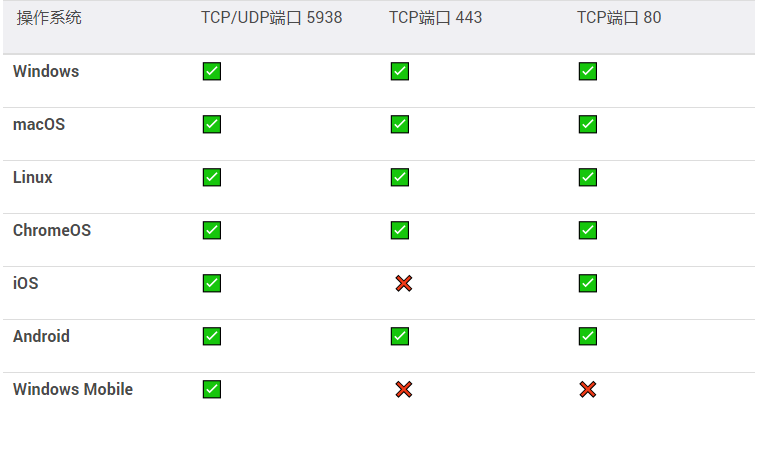TeamViewer 无需任何特殊的防火墙配置即可轻松连接到远程计算机。TeamViewer 使用的端口是 TCP/UDP 端口 5938。TeamViewer 倾向于通过端口 5938 进行对外的 TCP 和 UDP 连接,这是 TeamViewer 的主要端口,并且 TeamViewer 在使用此端口时具有最佳性能。
在绝大多数情况下,只要可以上网,TeamViewer 就可以正常使用。TeamViewer 与互联网对外连接时,通常不会被防火墙屏蔽。
但是,在某些情况下,例如在具有严格安全政策的公司中,防火墙可能会阻止所有未知的外网连接,在这种情况下,需要配置防火墙,允许TeamViewer (Classic)通过防火墙与外部连接。
一、TeamViewer的端口
以下是TeamViewer 需要使用的端口:
1、TCP/UDP 端口 5938
TeamViewer 倾向于通过端口5938进行对外的TCP和UDP连接——这是TeamViewer 的主要端口,并且TeamViewer 在使用此端口时具有最佳性能。防火墙应至少允许使用此端口。
2、TCP端口443
如果TeamViewer 无法通过端口5938进行连接,接下来会尝试通过TCP端口443进行连接。
但是,iOS和Windows Mobile上运行的TeamViewer 不使用端口 443。
注意:我们在管理控制台中创建的自定义模块也使用端口443。如果要通过群组策略等部署自定义模块,则需要确保要部署的计算机上的端口443打开。端口443还有其他用途,包括TeamViewer (Classic) 更新检查。
3、TCP端口80
如果TeamViewer 无法通过端口5938或443进行连接,则会尝试通过TCP端口80进行连接。由于会产生额外消耗,并且如果连接断开也不会自动重新连接,所以通过此端口的连接速度比通过端口5938或443慢,可靠性也较低。因此,端口80仅作为最后备用选择。
在Windows Mobile上运行的TeamViewer 不使用端口80。但是,如果需要,我们的 iOS和Android应用程序可使用端口80。
4、Windows Mobile
我们在Windows Mobile上运行的TeamViewer 只能通过端口5938与外部连接。如果移动设备上的TeamViewer 无法连接并提示“检查网络连接”,可能是因为移动数据提供商或WiFi路由器/防火墙屏蔽了此端口。
5、目标IP地址
TeamViewer 软件可连接到我们遍布世界各地的主服务器。这些服务器使用多个不同的IP地址范围,这些地址范围也会经常发生变化。因此,我们无法提供我们的服务器IP列表。但是,我们的所有IP地址均有PTR 记录,并解析为*.teamviewer.cn。可以用它来确定可通过防火墙或代理服务器的目标IP地址。
虽然可以这样操作,但从安全的角度来看,这样完全没有必要——TeamViewer (Classic)只能通过防火墙发起外部数据连接,因此只需防火墙屏蔽所有传入连接并仅允许通过端口5938进行对外连接即可,无论目标IP地址如何变化。
6、用于呼入和呼出连接的端口
- 对于呼入连接,所有三个端口均打开,但仅使用端口 5938。
- 对于呼出连接,所有三个端口均打开并使用。
二、端口一览表
每个操作系统使用的端口一览表如下:
注意:由于点对点连接的性质,可能会看到网络监控工具中使用不同的端口 – 它们不适用于特定端口,而是通过查找空闲端口然后将数据包发送到 它。